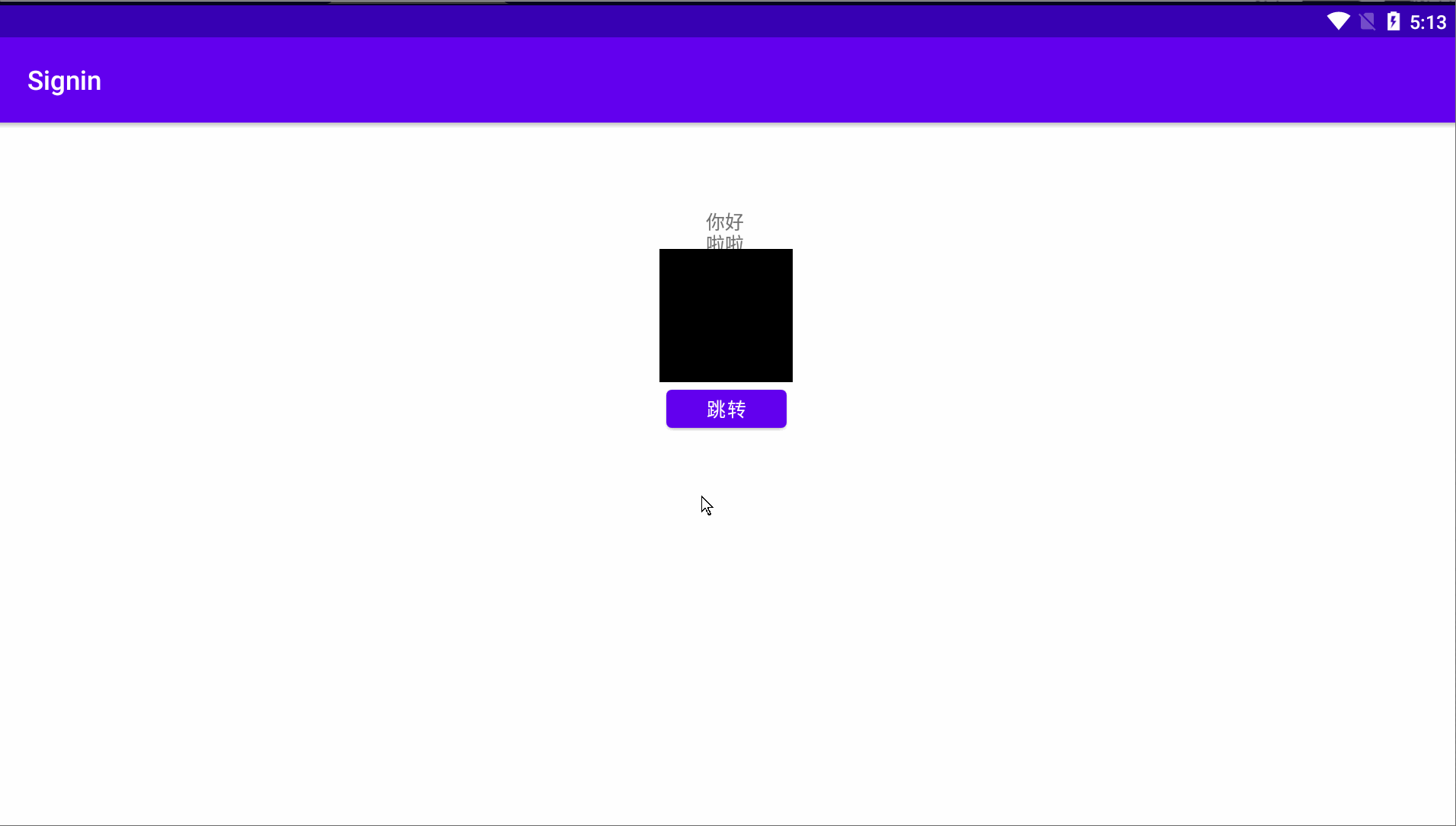1. Animator和Animation
Animator框架是android4.0之后添加的一个动画框架,和之前的Animation框架相比,Animator可以进行更多和更精细化的动画控制,而且比之前更简单和更高效。在4.0源码中随处都可以看到Animator的使用。
在3.0系统之前,Android给我们提供了逐帧动画Frame Animation和补间动画Tween Animation两种动画:
- 逐帧动画的原理很简单,就是将一个完整的动画拆分成一张张单独的图片,然后将它们连贯起来进行播放;
- 补间动画是专门为View提供的动画,可以实现View的透明度、缩放、平移和旋转四种效果。
比如要水平位移到200坐标,是这样实现的:
ImageView image = (ImageView) findViewById(R.id.imageView);
//位移错标
TranslateAnimation translateAnimation = new TranslateAnimation(0, 200, 0, 0);
//动画完成后保持
translateAnimation.setFillAfter(true);
//动画持续时间
translateAnimation.setDuration(1000);
image.startAnimation(translateAnimation);
但是补间动画还是有很多缺陷的:
- 补间动画只能对View设置动画,对非View的对象不能设置动画;
- 补间动画只是改变了View的显示效果而没有真正的改变View的属性。例如,我们想使用补间动画将一个按钮从一个位置移动到一个新的位置,那么当移动完成之后我们点击这个按钮,是不会触发其点击事件的,而当我们点击移动前的位置时,会触发其点击事件,即补间动画只是在另一个地方重新绘制了这个View,其他的东西都没有改变。
为了弥补以上缺陷,属性动画Animator闪亮登场!虽然现在很多前端特性都是通过JS来实现,但是还是会有很多场景需要使用Android原始的动画API,这个时候属性动画就可以发挥自己强大的作用了!
属性动画,顾名思义,是对对象的属性设置的动画。简单的说,只要一个对象的某个属性有set和get方法,就可以对其设置属性动画。一句话概括,属性动画就是不断的改变一个对象的某个属性。我们只需要告诉系统动画的运行时长,需要执行哪种类型的动画,以及动画的初始值和结束值,剩下的工作就可以全部交给系统去完成了。
2. ObjectAnimator的使用
ObjectAnimator是属性动画中最常用的一个类,我们可以通过它直接控制一个对象的属性,十分便捷。同样是水平位移200坐标,只需要一行代码。
ObjectAnimator.ofFloat(image,"TranslationX",0f,200f).setDuration(1000).start();
ofFloat()方法的第一个参数是动画作用的对象,这里是一个ImageView;第二个参数是属性名称,这里指定的是X轴的平移;第三个参数是一个不定长参数,指定属性的起始值和结束值;setDuration()方法指定的是动画执行的时长,这里是1秒钟;最后调用start()方法,动画就开始执行了。这样链式构造的设计模式更为清晰方便。
需要说明的是,ofFloat()需要的参数中包括一个对象和对象的属性名字,但这个属性必须有get和set函数,内部会通过Java反射机制来调用set函数修改对象属性值。
此外还可以为动画设置监听器,在动画执行状态变化时,执行需要的操作。
ObjectAnimator alpha = ObjectAnimator.ofFloat(view, "alpha", 0f, 1f).setDuration(1000);
alpha.addListener(new Animator.AnimatorListener() {
@Override //动画开始
public void onAnimationStart(Animator animation) {}
@Override //动画结束
public void onAnimationEnd(Animator animation) {}
@Override //动画取消
public void onAnimationCancel(Animator animation) {}
@Override //动画重复
public void onAnimationRepeat(Animator animation) {}
});
alpha.start();
大多数情况下我们只需要监听动画结束,这个时候可以使用AnimatorListenerAdapter
alpha.addListener(new AnimatorListenerAdapter() {
@Override
public void onAnimationEnd(Animator animation) {
super.onAnimationEnd(animation);
Toast.makeText(view.getContext(),"get Animator",Toast.LENGTH_SHORT).show();
}
});
ObjectAnimator所操作的常见属性如下:
- translationX\translationY,水平或者纵向移动;
- rotation、rotationX\rotationY,这里的rotation是指3D的旋转。rotationX是水平方向的旋转,rotationY是垂直方向的旋转;
- scaleX\scaleY 水平、垂直方向的缩放;
- X\Y 具体会移动到的某个点;
- alpha 透明度。
通过组合以上属性,就能绘制出各种酷炫的动画效果。
3. 动画集合的使用
更多场景中,我们需要同时控制多个动画来达到更加丰富的效果,当然最直接的方法就是多生成几个ObjectAnimator对象:
ObjectAnimator.ofFloat(image,"rotation",0f,360f).setDuration(1000).start();
ObjectAnimator.ofFloat(image,"TranslationX",0f,200f).setDuration(1000).start();
ObjectAnimator.ofFloat(image,"TranslationY",0f,200f).setDuration(1000).start();
这样的效果就是三个动画同时执行:旋转360度的同时向(200,200)坐标移动。
可能你会说执行对象都是一个,执行时间也都一样,可不可以有其他写法。当然可以,PropertyValuesHolder就是一种方法:
PropertyValuesHolder p1 = PropertyValuesHolder.ofFloat("rotation",0f,360f);
PropertyValuesHolder p2 = PropertyValuesHolder.ofFloat("TranslationX",0f,300f);
PropertyValuesHolder p3 = PropertyValuesHolder.ofFloat("TranslationY",0f,300f);
ObjectAnimator.ofPropertyValuesHolder(image,p1,p2,p3).setDuration(1000).start();
PropertyValuesHolder记录下属性变化的情况,然后再把一系列PropertyValuesHolder一次性赋予一个对象,当然也可以把PropertyValuesHolder保存下来在设置给其他对象。
不过以上两个方法都是同事执行所有动画,如果要控制动画之间的顺序呢?
AnimatorSet将是首选!
ObjectAnimator rotation = ObjectAnimator.ofFloat(image, "rotation", 0f, 360f);
ObjectAnimator translationX = ObjectAnimator.ofFloat(image, "TranslationX", 0f, 200f);
ObjectAnimator translationY = ObjectAnimator.ofFloat(image, "TranslationY", 0f, 200f);
AnimatorSet animatorSet = new AnimatorSet();
//animatorSet.playSequentially(rotation,translationX,translationY);
animatorSet.playTogether(rotation,translationX,translationY);
animatorSet.setDuration(1000).start();
将需要的动画都放入一个集合中,然后管理它们的执行顺序,可以一起执行(playTogether),也可以顺序执行(playTogether),还可以自定义顺序。
animatorSet.play(translationX).with(translationY).after(rotation);
with代表一起执行,after代表随后执行。
4. 实例:卫星Button#
利用上面提到的AnimatorSet,将多个动画效果组合在一起来实现卫星Buttion的效果
布局文件
布局很简单,在FrameLayout布局中7个ImageView相互重叠
<FrameLayout xmlns:android="http://schemas.android.com/apk/res/android"
xmlns:app="http://schemas.android.com/apk/res-auto"
android:layout_width="match_parent"
android:layout_height="match_parent">
<ImageView
android:id="@+id/imageView_h"
android:layout_width="wrap_content"
android:layout_height="wrap_content"
android:paddingLeft="5dp"
app:srcCompat="@drawable/h"/>
<ImageView
android:id="@+id/imageView_g"
android:layout_width="wrap_content"
android:layout_height="wrap_content"
android:paddingLeft="5dp"
android:paddingTop="5dp"
app:srcCompat="@drawable/g"/>
<ImageView
android:id="@+id/imageView_f"
android:layout_width="wrap_content"
android:layout_height="wrap_content"
android:paddingLeft="5dp"
android:paddingTop="6dp"
app:srcCompat="@drawable/f"/>
<ImageView
android:id="@+id/imageView_e"
android:layout_width="wrap_content"
android:layout_height="wrap_content"
android:paddingLeft="5dp"
android:paddingTop="6dp"
app:srcCompat="@drawable/e"/>
<ImageView
android:id="@+id/imageView_d"
android:layout_width="wrap_content"
android:layout_height="wrap_content"
android:paddingLeft="5dp"
android:paddingTop="6dp"
app:srcCompat="@drawable/d"/>
<ImageView
android:id="@+id/imageView_c"
android:layout_width="wrap_content"
android:layout_height="wrap_content"
android:paddingLeft="5dp"
android:paddingTop="6dp"
app:srcCompat="@drawable/c"/>
<ImageView
android:id="@+id/imageView_b"
android:layout_width="wrap_content"
android:layout_height="wrap_content"
android:paddingLeft="5dp"
android:paddingTop="6dp"
app:srcCompat="@drawable/b"/>
<ImageView
android:id="@+id/imageView_a"
android:layout_width="wrap_content"
android:layout_height="wrap_content"
app:srcCompat="@drawable/a"/>
</FrameLayout>
动画实现
扇形展开动画实际上让多个ImageView同时在X和Y轴上移动到特定的位置,这些位置以一个原点和固定的半径成扇形。也就是说这些点的位置满足:
x = r * cos(a)
y = r * sin(a)
a是扇形的弧度。假设一共有n个卫星Button,再加上开头和结尾处的空位,一个要把90度平方分为n-2份,第i个控件的弧度就是(i*PI)/(2*(n-2))。
扇形关闭的动画也是同样的道理,只不过把Button移动的起点和终点颠倒即可。
具体代码实现如下:
public class MainActivity extends AppCompatActivity implements View.OnClickListener {
// an array of imageView ids.
int[] res = {R.id.imageView_a,R.id.imageView_b,R.id.imageView_c,R.id.imageView_d,R.id.imageView_e,
R.id.imageView_f,R.id.imageView_g};
// a list of ImageViews
private List<ImageView> mImageViewList = new ArrayList<>();
// a flag to control opening action or closing action
private boolean opened = false;
// 轨迹半径
int r = 150;
@Override
protected void onCreate(Bundle savedInstanceState) {
super.onCreate(savedInstanceState);
setContentView(R.layout.activity_second);
initView();
}
//控件初始化
private void initView() {
for(int i=0;i<res.length;i++){
ImageView imageView = (ImageView) findViewById(res[i]);
mImageViewList.add(imageView);
imageView.setOnClickListener(this);
}
}
@Override
public void onClick(View v) {
switch (v.getId()){
case R.id.imageView_a:
if(!opened) {
openAnimator();
} else {
closeAnimator();
}
break;
default:
Toast.makeText(v.getContext(),"Id: "+v.getId(),Toast.LENGTH_SHORT).show();
break;
}
}
//控件关闭
private void closeAnimator() {
for(int i=0;i<res.length-1;i++){
//计算每个控件展开的弧度
moveBack(mImageViewList.get(i+1),(float) (Math.PI/2/(res.length-2))*i);
}
opened = false;
}
// 控件打开
private void openAnimator() {
for(int i=0;i<res.length-1;i++){
//计算每个控件展开的弧度
moveTo(mImageViewList.get(i+1),(float) (Math.PI/2/(res.length-2))*i);
}
opened = true;
}
/**
* 扇形展开
* @param objView 目标控件
* @param angle 展开的角度
*/
void moveTo(View objView, float angle){
ObjectAnimator translationX = ObjectAnimator.ofFloat(objView, "translationX", 0f, (float) Math.cos(angle) * r);
ObjectAnimator translationY = ObjectAnimator.ofFloat(objView, "translationY", 0f, (float) Math.sin(angle) * r);
AnimatorSet animatorSet = new AnimatorSet();
animatorSet.playTogether(translationX,translationY);
animatorSet.setDuration(500).start();
}
/**
* 扇形关闭
* @param objView 目标控件
* @param angle 关闭的角度
*/
void moveBack(View objView, float angle){
ObjectAnimator translationX = ObjectAnimator.ofFloat(objView, "translationX", (float) Math.cos(angle) * r,0f);
ObjectAnimator translationY = ObjectAnimator.ofFloat(objView, "translationY", (float) Math.sin(angle) * r,0f);
AnimatorSet animatorSet = new AnimatorSet();
animatorSet.playTogether(translationX,translationY);
animatorSet.setDuration(500).start();
}
}
类似的效果当然也可以使用Animation来实现,网上也有很多例子,但实现复杂,代码量很大。反观ObejctAnimator实现起来更为简洁,清楚明白。通过结合更多属性的变化,相信读者朋友们能制作出更多更酷炫的效果,毕竟创意是无穷!